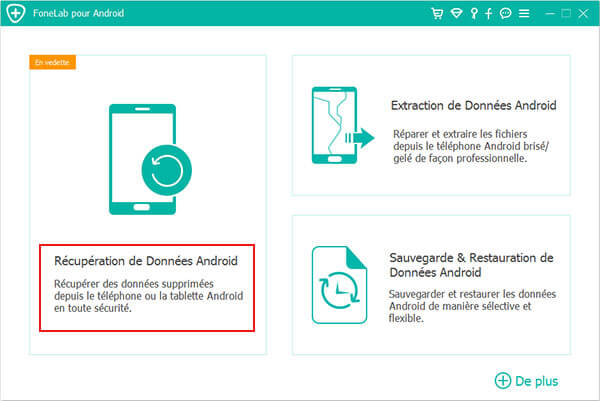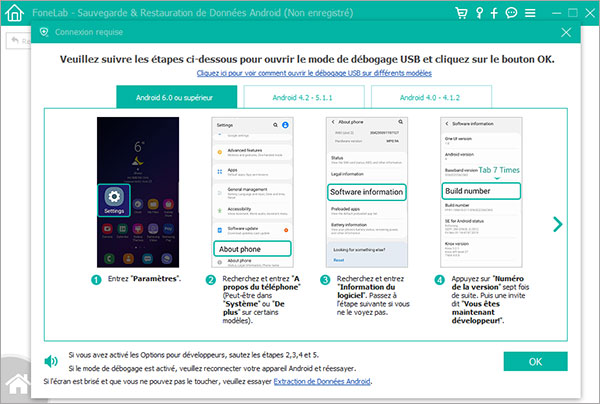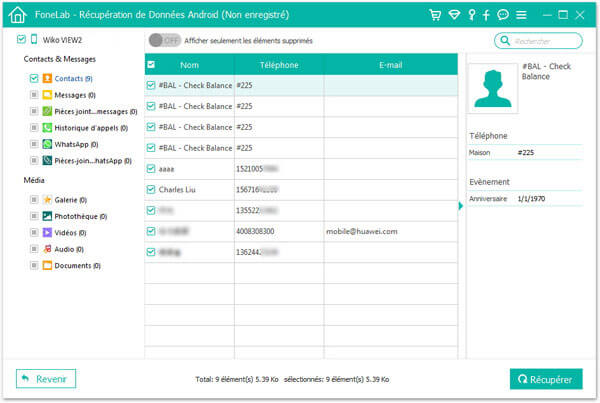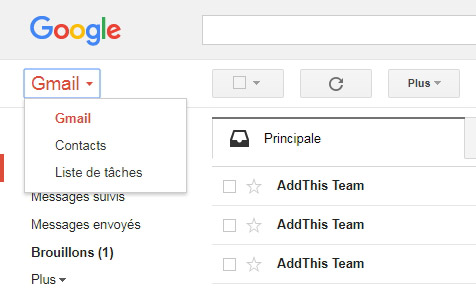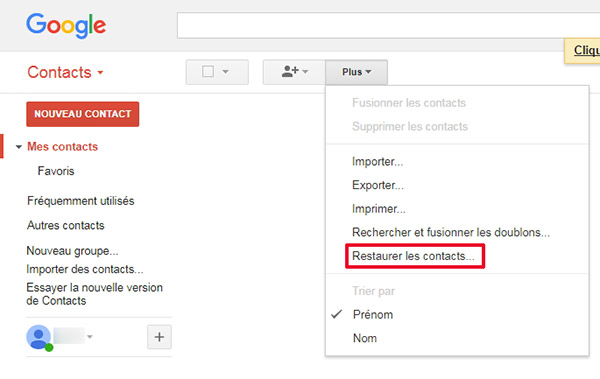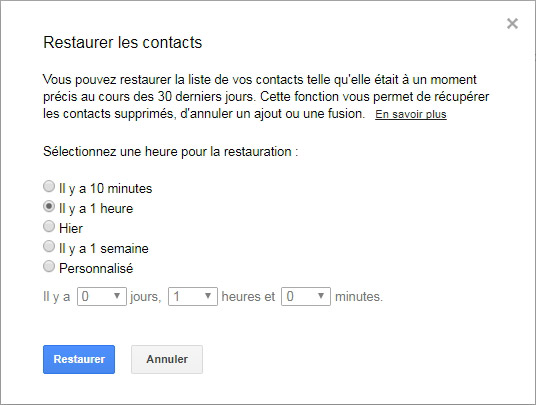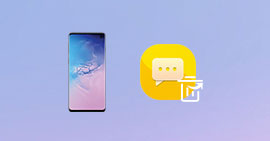Comment récupérer des contacts Wiko de façon efficace
Téléphoner et envoyer des messages sont des fonctions les plus élémentaires d'un téléphone mobile, de sorte que les informations de contact sont également des données importantes. Toutefois, en raison des opérations erronées, de l'attaque de virus ou de la mise à niveau du système Android, les contacts pourraient être perdues. Ainsi, comment récupérer des contacts Wiko efficacement ? Continuez à lire cet article, il va montrer deux méthodes de récupérer des contacts supprimés depuis divers modèles Wiko, comme Wiko Rainbow/Sunset/View2 Pro/View2 Plus/Harry2/Tommy3 etc. ou depuis la carte SIM Wiko.

Partie 1: Récupérer des contacts Wiko via un logiciel de récupération
Pour récupérer des contacts Wiko sans sauvegarder, nous vous recommanderions un logiciel fiable de récupération FoneLab - Récupération de Données Android. Ce programme est destiné à récupérer des données supprimées Android depuis téléphone/tablette Android, Carte SIM ou Carte SD. Ainsi, à l'aide de sa puissante fonction de récupération, on peut récupérer des contacts Wiko en évitant de subir la perte.
FoneLab - Récupération de Données Android
- Récupérer des données diverses Android, y compris Contacts, SMS, Historique d'appel, Photos, Vidéos, Audio, Whatsapp ou d'autres documents.
- Restaurer des fichiers depuis la mémoire interne de l'appareil Android, la carte SIM et la carte SD.
- Supporter tous les appareils Android populaires, comme Wiko View2/View2 Pro/View2 Plus/Rainbow/Harry/Tommy/Lenny, Huawei, Samsung, LG, Sony, HTC, etc.
- Transférer et Sauvegarder des données Android vers l'ordinateur.
Étape 1 Ouvrir cette application de récupérer des contacts sur l'ordinateur
Après un simple processus de téléchargement et d'installation, ouvrez ce logiciel de récupération sur l'ordinateur. Ensuite, sélectionnez la fonction « Récupération de données Android ».
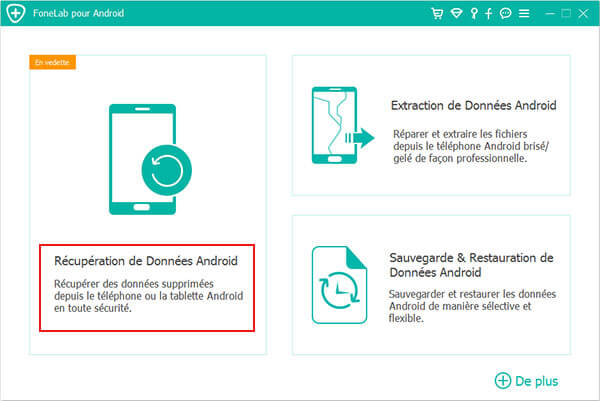
Étape 2 Activer le débogage USB sur Wiko
Connectez votre Wiko à l'ordinateur par le câble USB. Et puis, pour connecter Wiko au logiciel, on a besoin d'ouvrir le mode de débogage USB selon des étapes faciles sur l'interface.
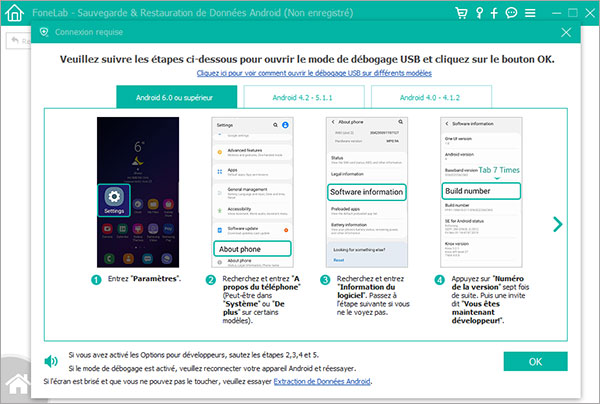
Étape 3 Sélectionner des contacts à récupérer
Lorsque ce programme reconnaît Wiko, vous pourriez voir l'interface ci-dessous. Choisissez « Contacts » sous la catégorie Contacts & Messages, et puis cliquez sur « Suivant » pour commencer le balayage.

Étape 4 Récupérer des contacts supprimés Wiko
Après le processus de scan, on pourra voir des contacts existants et supprimés. Cliquez sur « Contacts » et il est possible de prévisualiser des contacts sur l'interface. Cochez ensuite ce que vous voulez récupérer et finalement tapez « Récupérer » pour procéder à la récupération.
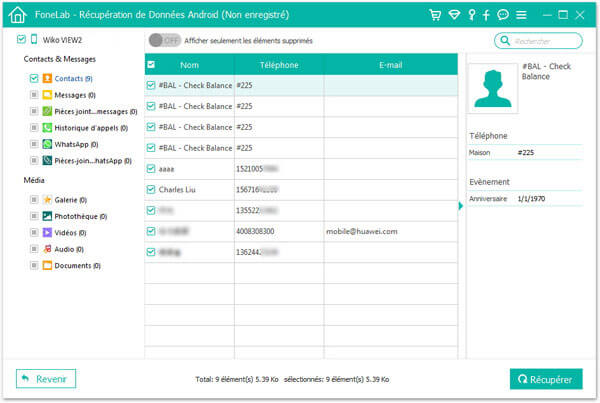
Partie 2: Récupérer des contacts Wiko via Gmail
Si vous avez synchronisé des contacts de votre Android avec Gmail avant de les perdre, on peut également restaurer des contacts Wiko par Gmail.
Étape 1 Connectez-vous à votre Gmail, et cliquez sur « Gmail » en haut à gauche > « Contacts ». Des contacts s'affichent ensuite sur l'interface de Gestionnaire de contacts.
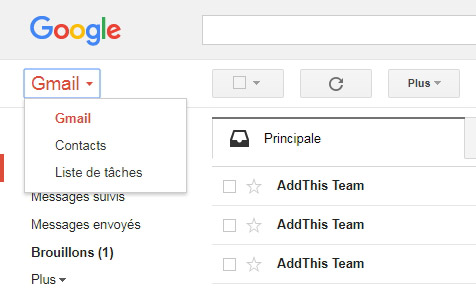
Étape 2 Tapez « Plus » en haut et dans la liste déroulante sélectionnez « Restaurer les contacts ».
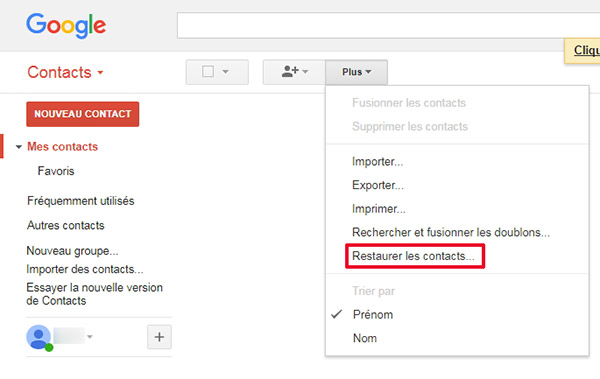
Étape 3 Dans la fenêtre de pop-up, choisissez une heure ou personnaliser le temps pour la restauration selon votre situation. Finalement, cliquez sur « Restaurer » en vue de récupérer des contacts supprimés Wiko.
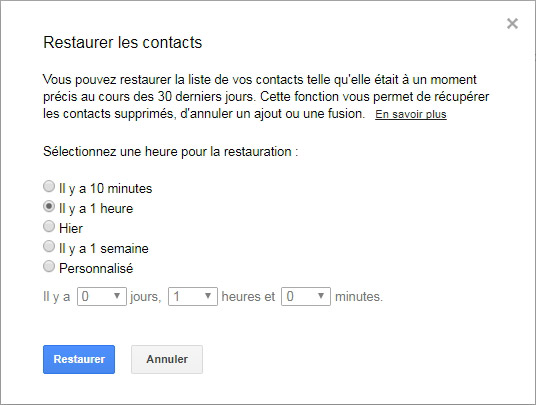
Conclusion
Dans cet article, nous vous avons présenté 2 façons de récupérer des contacts Wiko et vous pouvez en sélectionner une selon votre besoin. En ce qui concerne FoneLab - Récupération de Données Android, sa fonction pratique de récupération est capable de récupérer d'autres données, tel que SMS, Photos, Vidéos, etc. De plus, ce logiciel nous permet de transférer des données Android vers PC, comme le transfert des photos Wiko sur PC, de sorte qu'on puisse sauvegarder des contacts Android ou d'autres fichiers Android sur l'ordinateur en évitant de subir la perte.
Que pensez-vous de cet article ?
Excellent
Note : 4,6 / 5 (basé sur 36 votes)